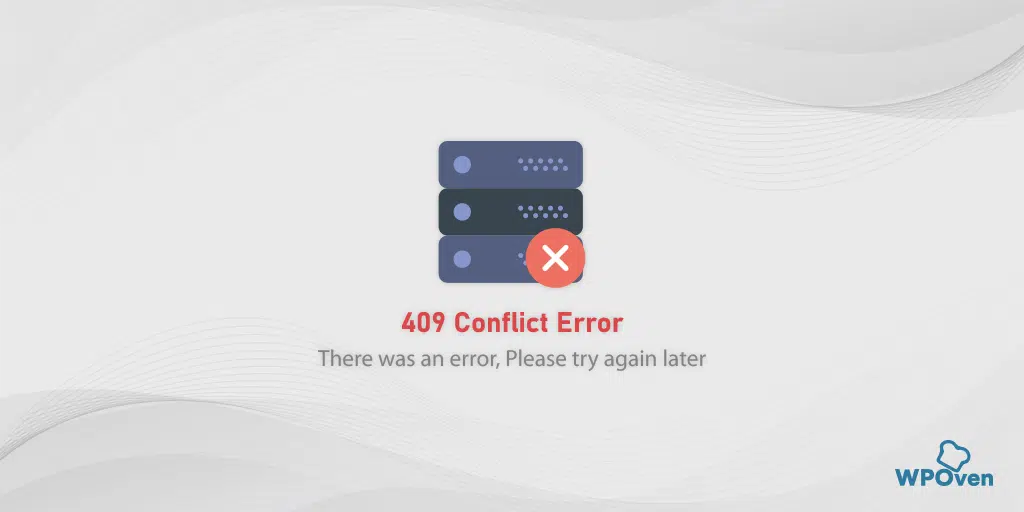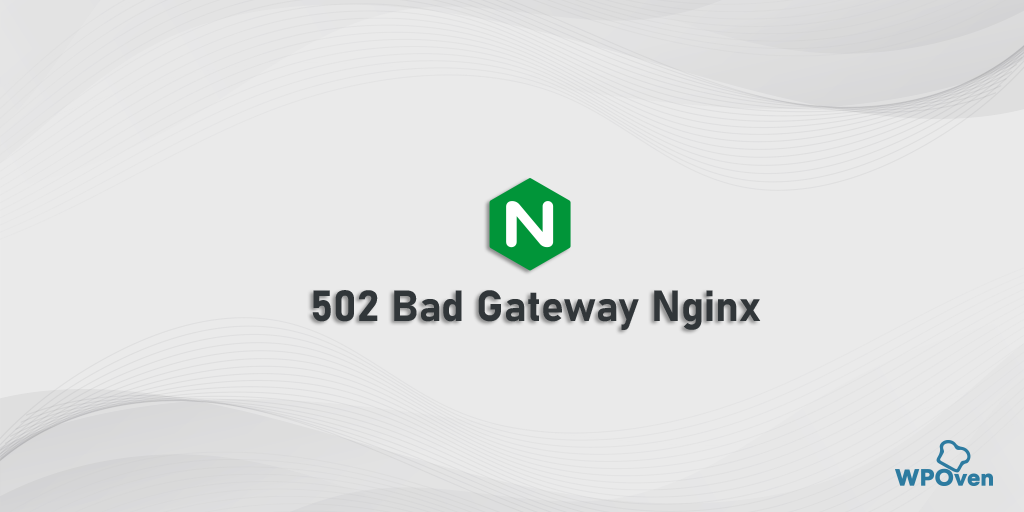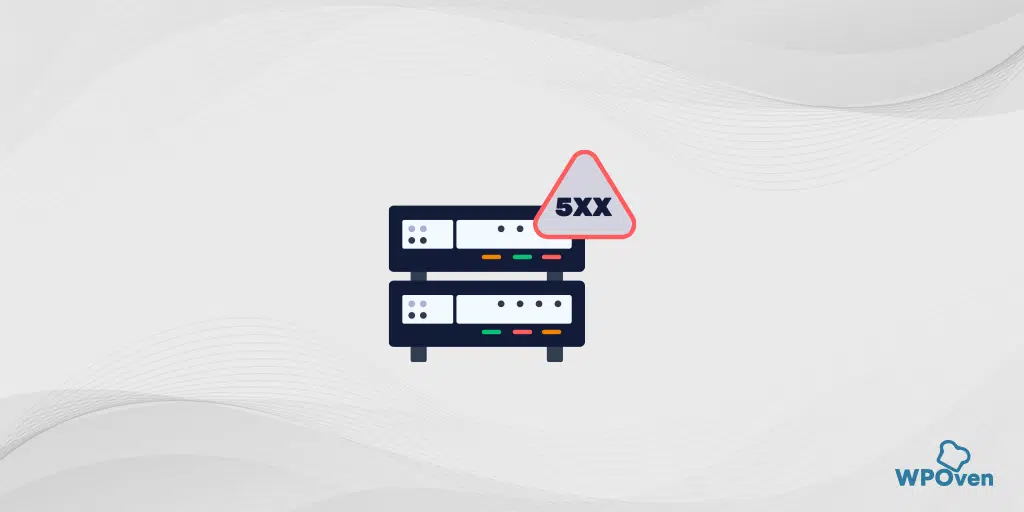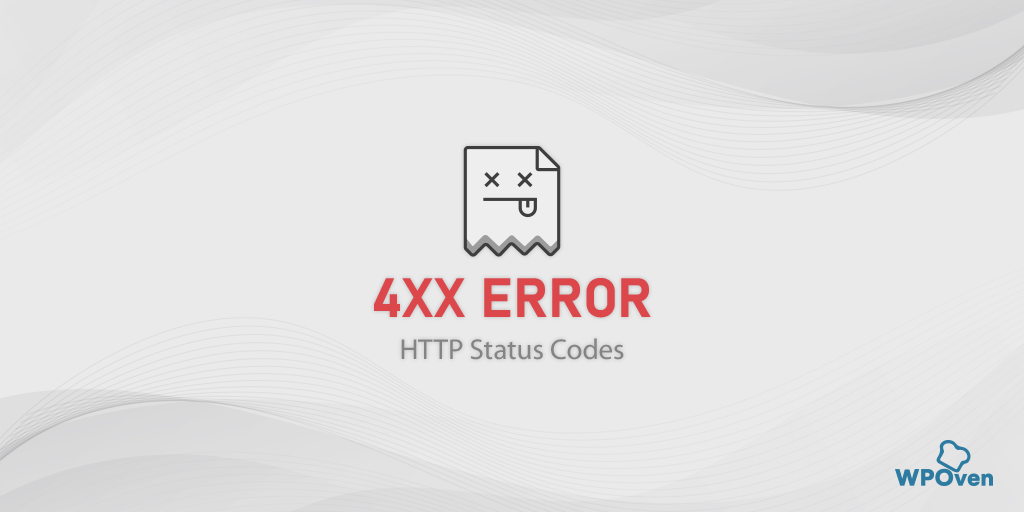Bagaimana Cara Memperbaiki PR_CONNECT_RESET_ERROR di Firefox?
Diterbitkan: 2024-01-26Apa itu pr_connect_reset_error?
PR_connect_reset_error menunjukkan bahwa browser tidak dapat terhubung ke server. Hal ini umumnya terjadi ketika klien atau browser mengirimkan permintaan ke server, namun server menolak sebelum menyelesaikan permintaan tersebut.
Di bagian depan, kesalahan ini mungkin tampak serupa dengan kesalahan koneksi lainnya, yang mungkin Anda temukan di rentang kode status 4XX dan 5XX. Namun pr_connect_reset_error khusus ini umumnya ditampilkan di browser Firefox.
Kesalahan koneksi ini dapat dipicu oleh berbagai alasan, antara lain masalah internet, masalah server, masalah konfigurasi jaringan. Kami akan mengeksplorasi ini secara rinci di bagian selanjutnya.
pr_connect_reset_error Bagaimana cara memperbaikinya?
Lihat metode pemecahan masalah mudah ini untuk memperbaiki pr_connect_reset_error.
- Periksa koneksi jaringan Anda
- Ubah koneksi jaringan Anda
- Hapus Cache Peramban Firefox
- Nonaktifkan ekstensi Firefox
- Nonaktifkan VPN atau server Proxy
- Nonaktifkan Firewall atau perangkat lunak Antivirus
- Periksa sertifikat SSL
1. Periksa koneksi jaringan Anda
Karena pr_connect_reset_error adalah kesalahan koneksi, hal pertama yang perlu Anda periksa adalah apakah koneksi internet Anda stabil atau tidak.
Misalnya, jika Anda menggunakan koneksi Wi-Fi untuk akses internet, coba mendekatkan diri ke jangkauan router, mengakses situs web lain, atau menyambung ke internet langsung melalui kabel ethernet.
Jika Anda menggunakan layanan VPN atau proxy apa pun, nonaktifkan sebentar dan periksa apakah itu memperbaiki kesalahan atau tidak.
2. Ubah koneksi jaringan Anda
Kadang-kadang bahkan solusi sederhana pun bisa memberikan keajaiban bagi masalah yang rumit. Meskipun mengacu pada kesalahan khusus ini “pr_connect_reset_error”, mungkin juga jaringan Anda saat ini karena alasan tertentu tidak mengizinkan Anda mengakses situs web favorit Anda.
Untuk memeriksa apakah ini penyebab utamanya, coba beralih ke jaringan lain. Misalnya, jika Anda tersambung ke Wi-fi, coba beralih ke jaringan seluler. Jika ini menyelesaikan masalah, mungkin itu masalah Wifi Anda. Segera hubungi ISP Anda dan hubungi ISP Anda.
3. Hapus Cache Peramban Firefox
Karena pr_connect_reset_error sering terlihat di browser Firefox, Anda perlu menghapus cache-nya. Cache Anda umumnya berisi file-file penting dan pengaturan situs web yang sering Anda kunjungi. Dan untuk menghadirkan pengalaman pengguna terbaik, browser cenderung mengambil data dari cache.
Sayangnya, terkadang cache ini menjadi usang atau rusak sehingga menampilkan pesan “pr_connect_reset_error” di layar.
Hal terbaik yang dapat Anda lakukan adalah menghapus cache dan mencoba mengunjungi situs web tersebut lagi.
Untuk melakukan ini ikuti langkah-langkah sederhana yang diberikan di bawah ini.
- Pertama, Anda perlu membuka browser web Firefox dan menavigasi ke pojok kanan atas. Klik pada opsi Menu > Perpustakaan > Riwayat > Hapus riwayat terkini .
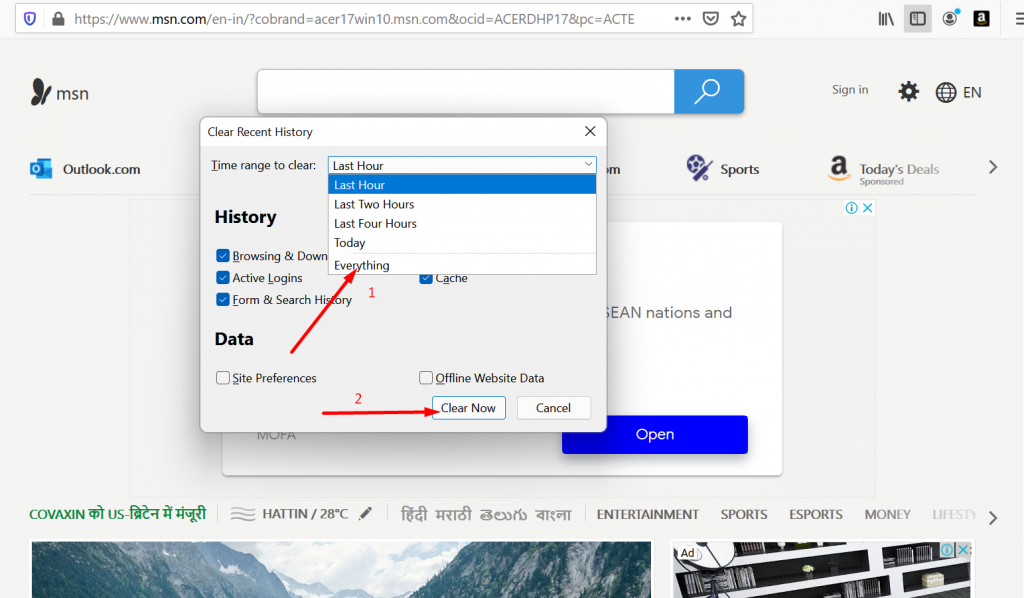
- Sekarang pilih rentang waktu pada pop yang akan muncul. Jika Anda ingin menghapus semua data cache. Anda harus memilih opsi "Semuanya". Sekarang klik pada bagian Detail dan pilih jenis data yang ingin Anda bersihkan (Penjelajahan, riwayat unduhan, atau Cache).
- Setelah menyelesaikan pilihan, terakhir klik tombol Hapus Sekarang. Sekarang Anda telah berhasil menghapus semua cache dari browser Anda.
4. Nonaktifkan ekstensi Firefox
Meskipun ini mungkin bukan langkah penting untuk menonaktifkan ekstensi atau add-on Firefox. Namun Anda tidak ingin memberikan satu alasan pun pada browser untuk menampilkan kesalahan ini. Hal ini karena terkadang, ekstensi atau add-on ini memiliki kode yang buruk sehingga menyebabkan konflik dengan jaringan dan memicu pesan kesalahan tersebut.
Berikut langkah-langkah yang perlu Anda ikuti:
Buka browser Firefox Anda > klik menu Hamburger > pilih Add-on dan tema.
Gunakan sakelar sakelar untuk menonaktifkan atau menonaktifkan ekstensi.
Sekarang, Periksa apakah PR_CONNECT_RESET_ERROR masih muncul dengan mengakses website. Jika kesalahan tidak muncul, berarti ada ekstensi yang salah yang menjadi penyebabnya.
Untuk mengetahuinya, aktifkan setiap ekstensi satu per satu > dan segarkan situs setiap saat.
5. Nonaktifkan VPN atau server Proxy
Untuk menonaktifkan proxy dan VPN di Windows 10
- Tekan tombol Windows + I untuk membuka jendela Pengaturan atau ketik “pengaturan” di bilah pencarian seperti yang ditunjukkan di bawah ini:
![Bagaimana cara memperbaiki Kesalahan 1005 "Akses Ditolak"? [9 Metode Cepat] 3 Windows Settings](/uploads/article/53084/WOi6mNxlFMncX0Qw.webp)
Dari jendela utama, pilih Jaringan & Internet.
![Bagaimana cara memperbaiki Kesalahan 1005 "Akses Ditolak"? [9 Metode Cepat] 4 Windows Network and Internet Settings](/uploads/article/53084/DjPrjjvgbvGU5xFq.webp)
Pilih opsi “Proxy” di sebelah kiri.
![Bagaimana cara memperbaiki Kesalahan 1005 "Akses Ditolak"? [9 Metode Cepat] 5 Turning off Proxy Server](/uploads/article/53084/sExE61skpv9ubBpA.webp)
Periksa apakah opsi “Deteksi pengaturan secara otomatis” dimatikan di bawah “Pengaturan proxy otomatis”.
Nonaktifkan opsi “Gunakan server proxy” di bagian “Pengaturan proxy manual”.
Untuk menonaktifkan VPN, klik pada tab “ VPN ” > Koneksi VPN > Tombol Putus . Setelah itu restart atau reboot komputer Anda dan periksa apakah kesalahan telah diperbaiki.
Untuk menonaktifkan proxy di Mac
Anda dapat melakukan langkah-langkah berikut untuk menonaktifkan pengaturan proxy di Mac:
Langkah 1: Buka menu Apple atau klik ikon Apple yang terletak di kiri atas layar Mac Anda.
Langkah 2: Klik Pengaturan Sistem atau Preferensi Sistem, mana saja yang berlaku.
Langkah 3: Sekarang klik pada “Jaringan” di sidebar.
Langkah 4: Dari panel kanan, pilih layanan jaringan > dan klik tombol Lanjutan .

Langkah 5: Klik pada tab Proxy dan hapus centang semua protokol di bawah “ Pilih protokol yang akan dikonfigurasi ” dan klik tombol “ OK ” setelah selesai.
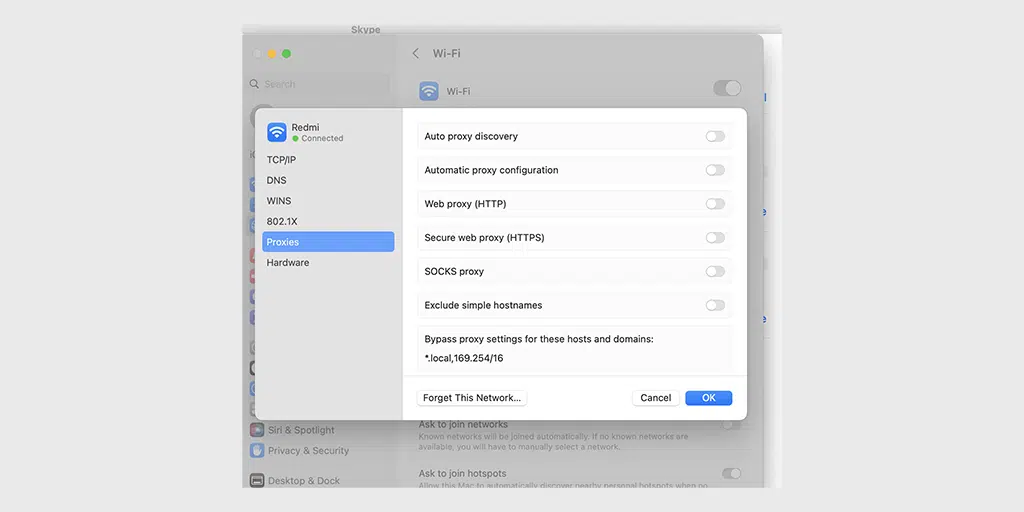
6. Nonaktifkan perangkat lunak Firewall atau Antivirus
PR_connect_reset_error adalah kesalahan jaringan yang dipicu jika ada konflik atau gangguan saat menghubungkan ke server. Oleh karena itu, kami juga dapat mempertimbangkan firewall atau perangkat lunak antivirus sebagai kemungkinan lain yang menyebabkan kesalahan ini.
Untuk mengetahuinya, Anda perlu menonaktifkan sementara Firewall atau perangkat lunak antivirus untuk sementara waktu dan memeriksa apakah ini menyelesaikan masalah.
Anda dapat memeriksa apakah firewall atau program antivirus PC Anda yang menyebabkan masalah. Anda dapat merujuk ke metode ini untuk menonaktifkan sementara antivirus atau firewall di Windows.
Untuk menonaktifkan Firewall di Mac, ikuti langkah-langkah berikut,
Langkah 1: Buka menu Apple atau klik ikon Apple yang terletak di kiri atas layar Mac Anda.
Langkah 2: Klik Pengaturan Sistem atau Preferensi Sistem, mana saja yang berlaku.
Langkah 3: Sekarang klik pada “Network” di sidebar dan klik pada tab “Firewall” seperti yang ditunjukkan pada gambar.
Langkah 4: Alihkan untuk menghidupkan atau mematikan.
7. Periksa sertifikat SSL
Jika situs web Anda memiliki sertifikat SSL, pastikan sertifikat tersebut valid dan belum kedaluwarsa. Anda dapat menggunakan berbagai alat online seperti “Pemeriksa SSL Online” WPOven dan memeriksa tanggal kedaluwarsa dan memastikan tanggal tersebut cocok dengan tanggal saat ini.
Jika sudah habis masa berlakunya, segera perbarui atau ganti dengan yang baru.
Apa penyebab pr_connect_reset_error?
PR_CONNECT_RESET_ERROR umumnya terpicu jika ada gangguan pada koneksi antara klien (Browser Anda) dan server (Tempat situs web Anda dihosting). Berikut beberapa penyebab yang dapat mengganggu koneksi:
- Jika Anda menggunakan perangkat lunak Keamanan atau Firewall yang dikonfigurasi secara ketat, hal ini mungkin menghalangi koneksi.
- Mungkin juga situs web telah dikonfigurasi untuk membatasi akses ke konten berdasarkan lokasi geografis.
- Kesalahan ini juga dapat terpicu jika Anda menggunakan koneksi standar dan VPN atau proxy secara bersamaan.
- Koneksi internet yang tidak stabil atau buruk juga dapat menyebabkan kesalahan ini.
Ringkasan
Sama seperti kesalahan lainnya, pendekatan pertama untuk memperbaiki pr_connect_reset_error adalah dengan terlebih dahulu menentukan penyebab utamanya dan melanjutkan untuk memperbaikinya. Cukup ikuti metode yang disebutkan di atas dan Anda dapat dengan mudah menyelesaikan masalah sekaligus memastikan jaringan stabil.
Demikian pula, jika Anda mengalami kesalahan konektivitas jaringan lainnya seperti “DNS_PROBE_FINISHED_NXDOMAIN”, Lihat juga metode Pemecahan Masalah kami. Jika Anda memiliki pertanyaan, silakan beri tahu kami di bagian komentar di bawah.
Pertanyaan yang Sering Diajukan
Bagaimana cara memperbaiki Pr_connect_reset_error?
Anda dapat dengan mudah memperbaiki Pr_connect_reset_error dengan mengikuti metode berikut:
1. Periksa koneksi jaringan Anda
2. Ubah koneksi jaringan Anda
3. Hapus Cache Peramban Firefox
4. Nonaktifkan ekstensi Firefox
5. Nonaktifkan VPN atau server Proxy
6. Nonaktifkan perangkat lunak Firewall atau Antivirus
7. Periksa sertifikat SSL
Apa itu Pr_connect_reset_error di Linux?
PR_connect_reset_error menunjukkan bahwa browser tidak dapat terhubung ke server. Hal ini umumnya terjadi ketika klien atau browser mengirimkan permintaan ke server, namun server menolak sebelum menyelesaikan permintaan tersebut

Rahul Kumar adalah penggemar web, dan ahli strategi konten yang berspesialisasi dalam WordPress & hosting web. Dengan pengalaman bertahun-tahun dan komitmen untuk selalu mengikuti perkembangan tren industri, dia menciptakan strategi online efektif yang mengarahkan lalu lintas, meningkatkan keterlibatan, dan meningkatkan konversi. Perhatian Rahul terhadap detail dan kemampuannya membuat konten yang menarik menjadikannya aset berharga bagi merek mana pun yang ingin meningkatkan kehadiran online-nya.

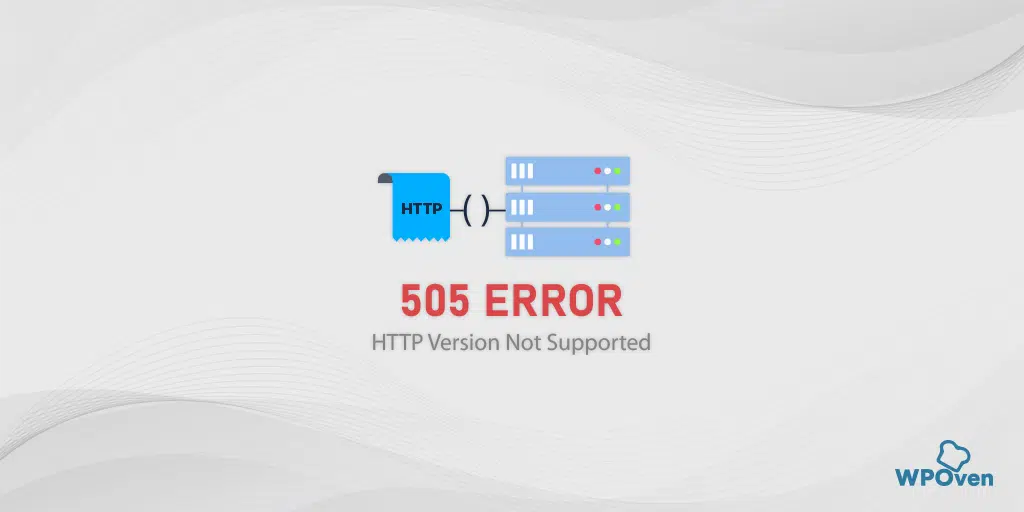
![Bagaimana Cara Memperbaiki Kesalahan HTTP NGINX 499? [6 Metode Terbaik] How to Fix Http 499 Error](/uploads/article/53084/bwsvw3YKrHUj8UnQ.png)